So entfernen Sie den Chat aus der Google Mail-Seitenleiste

Zwischen Sprachanrufen und Sofortnachrichten kann die Chat-Box in der Seitenleiste von Google Mail sehr nützlich sein. Wenn Sie es jedoch nicht verwenden, beansprucht das Ding nur Speicherplatz.
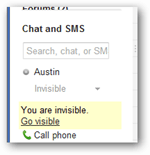
Ich bin es leid, das nervige Chatfenster auf der zu sehenlinke Seite von Google Mail? Es gibt viele Gründe, es loszuwerden. Möglicherweise haben Sie Google Talk installiert, möchten kein Instant Messaging oder verwenden einfach einen anderen Dienst. Es ist ganz einfach, die Chat-Box loszuwerden. Befolgen Sie einfach diese Schritte.
Melden Sie sich wie gewohnt bei Google Mail an, klicken Sie oben rechts im Fenster auf die Schaltfläche "Zahnrad" (Einstellungen) und wählen Sie "Einstellungen".
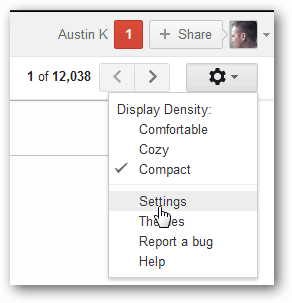
Klicken Sie auf die Registerkarte Chat und wählen Sie die Option Chat aus.
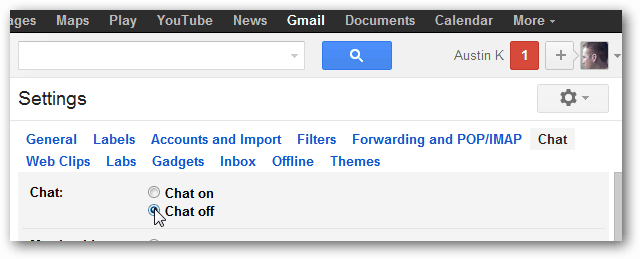
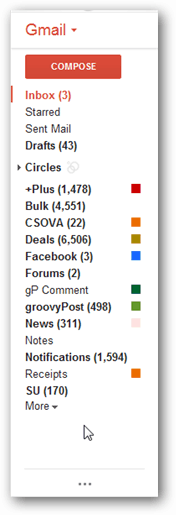
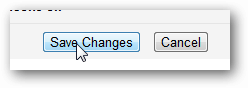
Getan! Jetzt belästigt Google Mail Sie nicht mehr mit lästigen Chat-Anfragen und Sie haben so viel mehr Platz in Ihrer Seitenleiste.
Wenn Sie auf einem kleineren Bildschirm arbeiten, ist diesein ziemlicher Luxus. Der einzige Nachteil ist, dass Sie keine Sprachanrufe mehr über Google Voice tätigen können. Sie können jedoch die Google Voice-Erweiterung installieren und Textnachrichten senden.





![So deaktivieren Sie Facebook-Lesebestätigungen [Chat nicht erkannt]](/images/howto/how-to-disable-facebook-read-receipts-chat-undetected.jpg)




Hinterlasse einen Kommentar